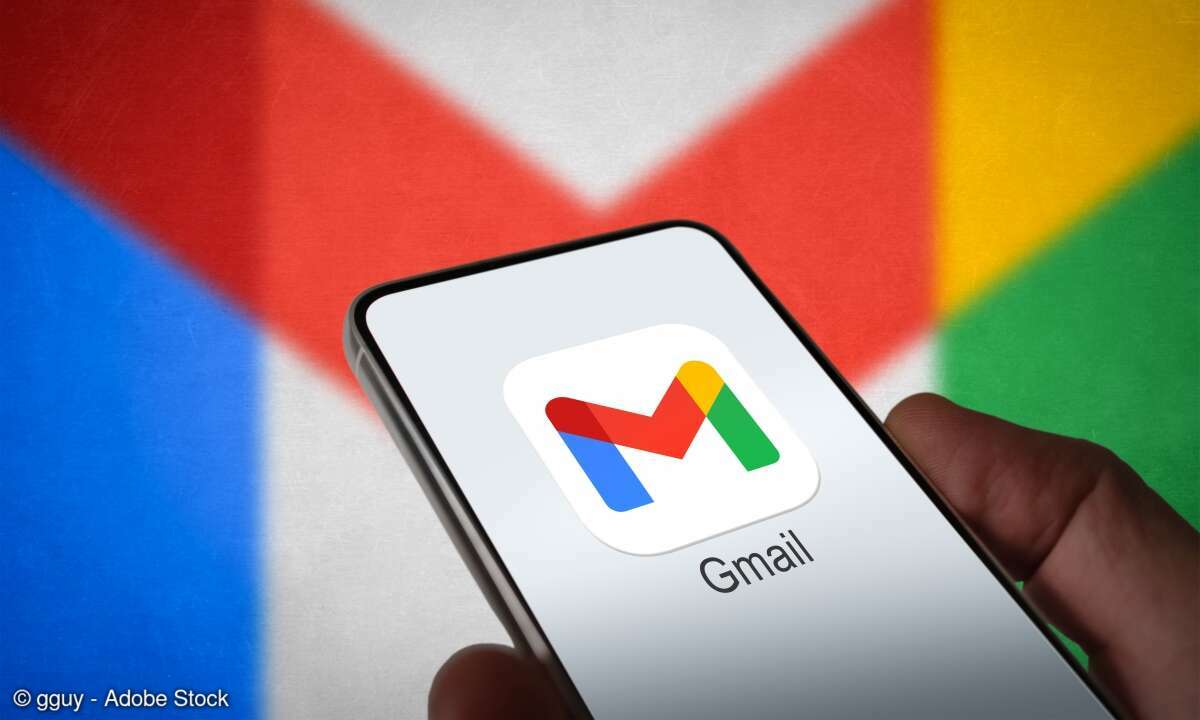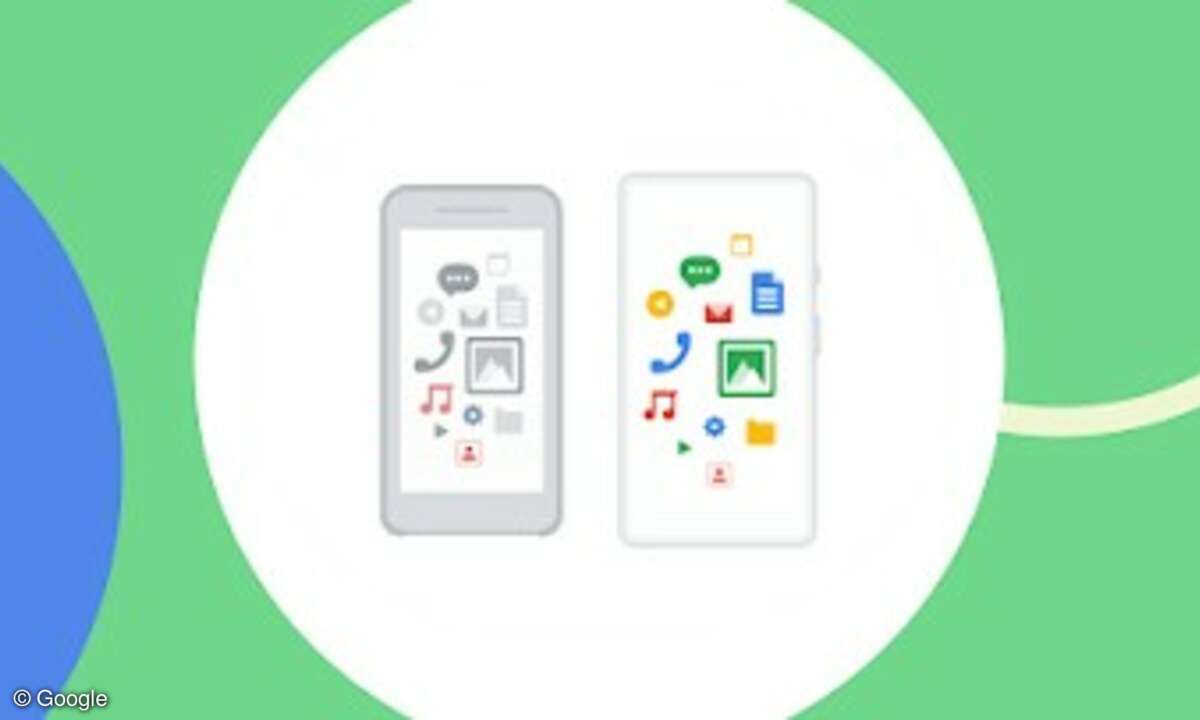Android-Tipp: Handy auf eine App beschränken
Mit der Android-Funktion „Bildschirm anpinnen“ können Sie die Nutzung Ihres Handys bei Bedarf auf eine einzige App beschränken. Wir zeigen, wie’s geht.
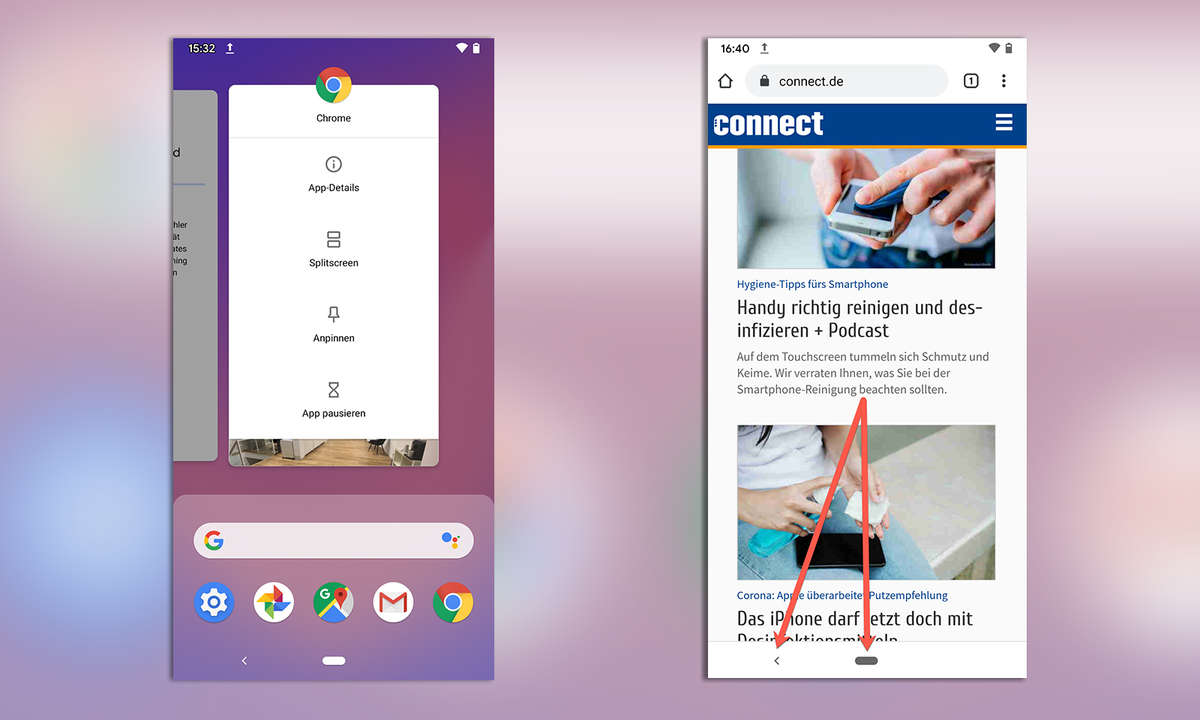
„Kann ich mal kurz dein Handy haben? Muss was googlen.“ Damit es dabei dann auch wirklich bleibt bringt Android die Funktion „Bildschirm anpinnen“ mit. Sie stellt sicher, dass sich Freunde, denen Sie Ihr Handy kurz leihen, nicht in Ihre Fotos, E-Mails oder Chat-Nachrichten „verirren“. Au...
„Kann ich mal kurz dein Handy haben? Muss was googlen.“ Damit es dabei dann auch wirklich bleibt bringt Android die Funktion „Bildschirm anpinnen“ mit. Sie stellt sicher, dass sich Freunde, denen Sie Ihr Handy kurz leihen, nicht in Ihre Fotos, E-Mails oder Chat-Nachrichten „verirren“. Auch, um das Handy mal eben kindersicher zu machen, eignet sich die Bildschirmfixierung. Wir zeigen, wo Sie die Funktion finden und wie Sie sie verwenden.
„Bildschirm anpinnen“ aktivieren
Die Funktion „Bildschirm anpinnen“ (früher: „Bildschirm fixieren“) gibt es in Android seit Version 5 „Lollipop“. Öffnen Sie die Einstellungen und gehen Sie auf „Sicherheit \> Erweitert“. Dann scrollen Sie ganz nach unten und tippen auf „Bildschirm anpinnen“. Je nach Hersteller Ihres Smartphones kann die Funktion aber auch wo anders stecken.
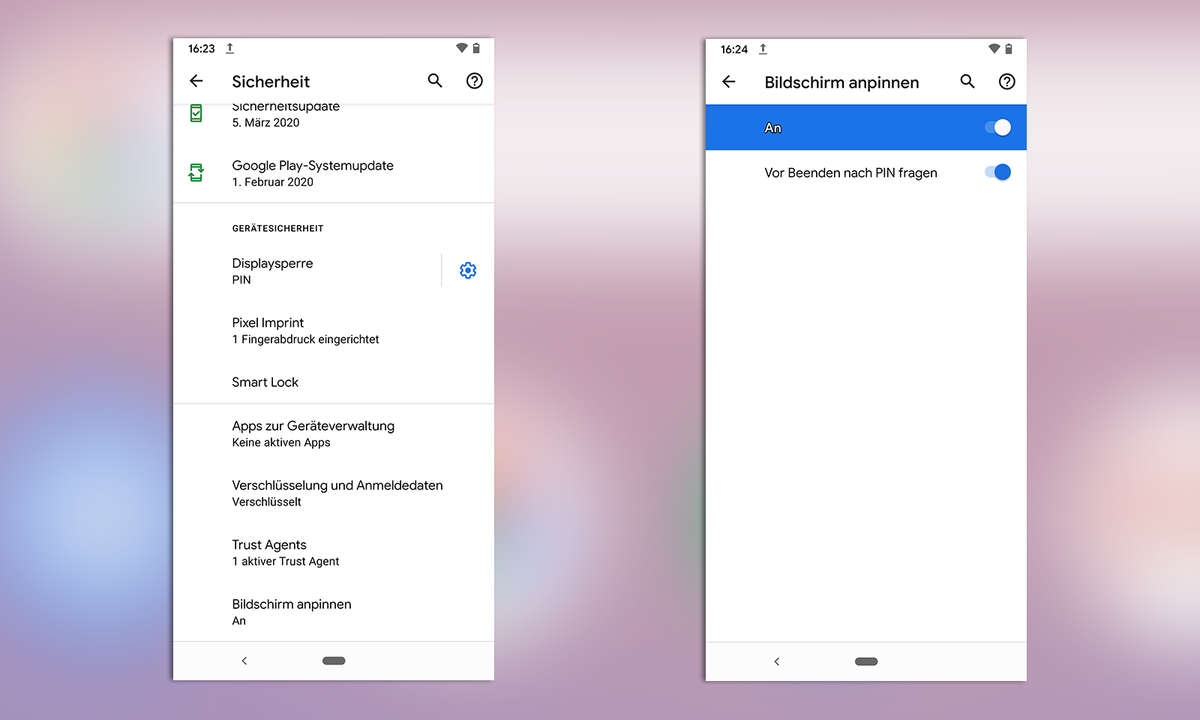
In älteren Android-Versionen finden Sie sie - ohne Umweg über das Menü „Erweitert“ - unter „Sicherheit \> Bildschirm fixieren“. Samsung nennt das Ganze „Fenster anheften“ und bringt es auf seinen Smartphones auch mal unter „Einstellungen \> System \> Sicherheit“ unter.
Schalten Sie die Funktion an und aktivieren Sie dabei auch die PIN-Sperre. Öffnen Sie dann die App-Übersicht. Auch hier unterscheidet sich Android:
- Ältere Android-Versionen zeigen unten rechts ein quadratisches Kästchen, über das Sie zur Übersicht gelangen.
- Ab Android 9 ziehen Sie die App-Übersicht von unten ins Display.
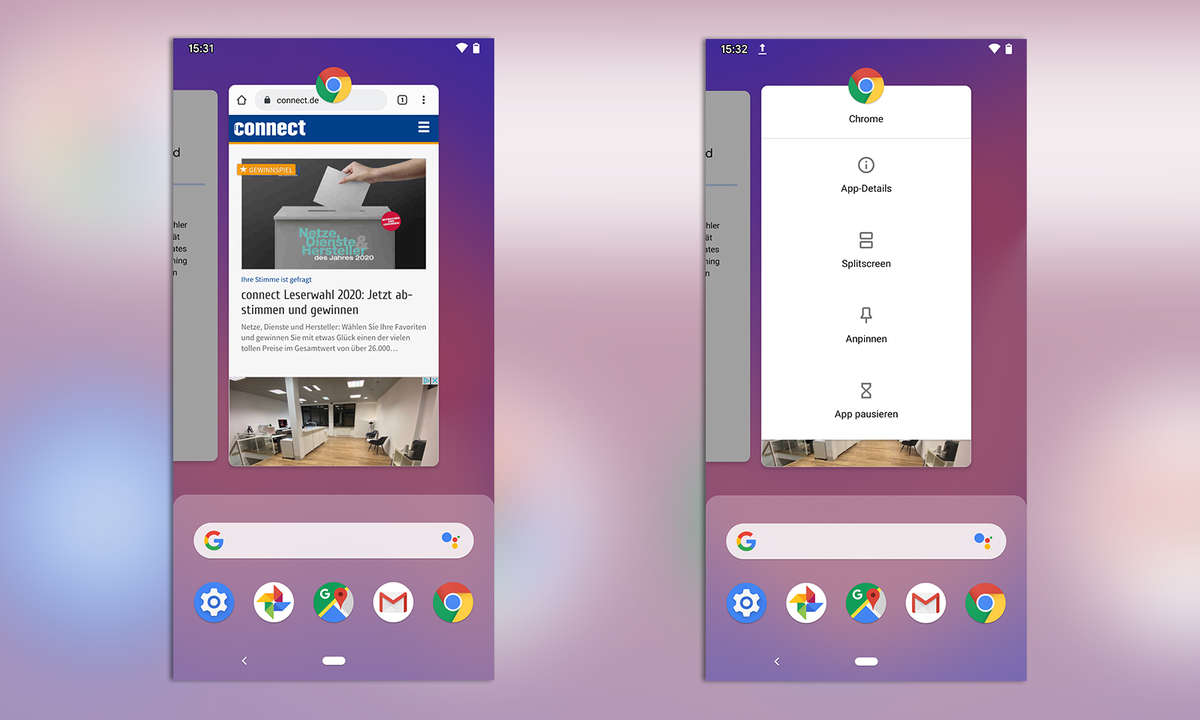
App auf dem Bildschirm anpinnen
Jetzt können Sie eine App anpinnen:
- In älteren Android-Versionen wischen Sie in der App-Übersicht ganz nach unten. Dort zeigt Android nun eine Pin-Nadel auf dem Bild der aktuellen App. Tippen Sie die Nadel an, um die App zu fixieren.
- Ab Android 9 wischen Sie zur App, die Sie fixieren möchten. Dann tippen Sie auf das App-Icon am oberen Rand und wählen „Anpinnen“ aus dem Menü.
Android stellt nun sicher, dass man die App nicht verlassen kann, ohne die Bildschirmfixierung aufzuheben.
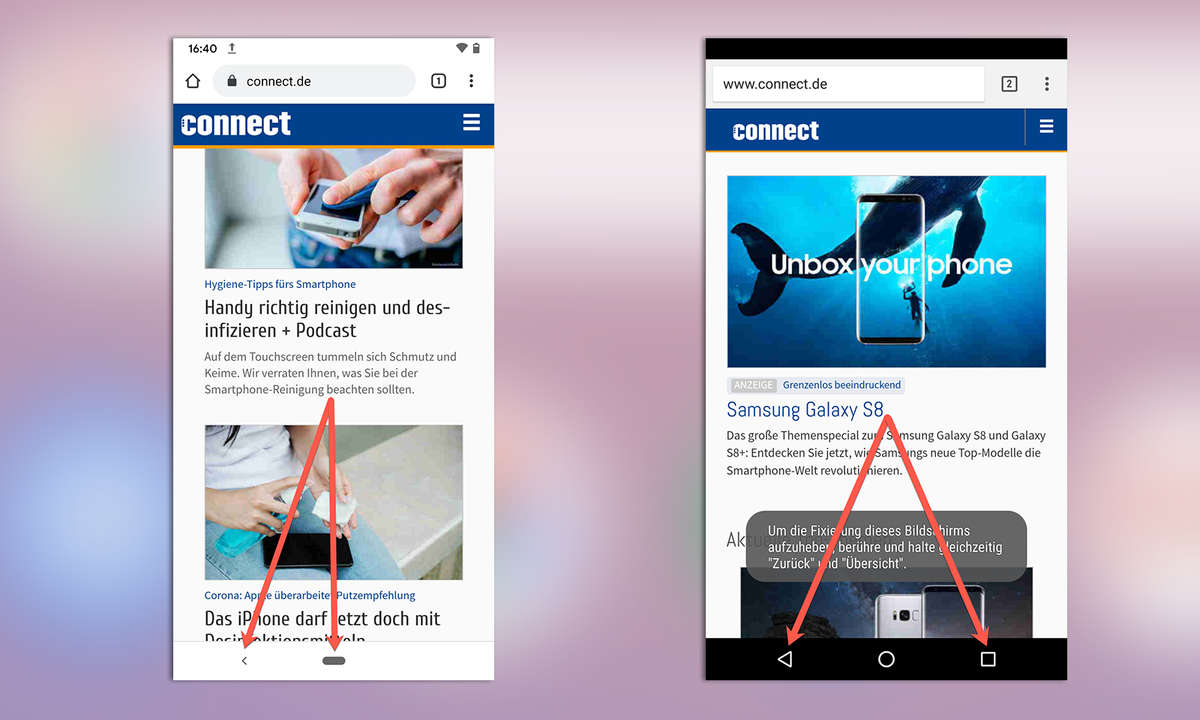
Bildschirmfixierung aufheben
Auch wenn es an das Aufheben der Beschränkung auf eine App geht bietet Android verschiedene Wege. Das gilt vor allem deshalb, weil aktuelle Android-Versionen Ihnen bei der Auswahl der Steuerung mehrere Möglichkeiten bieten:
- Haben Sie die „Bedienung über 2 Schaltflächen“ aktiviert oder verwenden Sie eine Android Version älter als 9, dann halten Sie gleichzeitig die Zurück-Taste und die Taste in der Mitte gedrückt.
- Bei der „Bedienung über 3 Schaltflächen“ halten Sie die Zurück-Taste und die „Übersicht“-Taste gedrückt.
- Bei der „Bedienung über Gesten“ wischen Sie nach oben und halten dann den Bildschirm gedrückt.
Beim Aufheben der Fixierung wiederum sperrt Android das Handy automatisch. Perfekt ist der Schutz natürlich nur auf einem Handy, dessen Entriegelung Sie mit einer PIN, einer Geste o.ä. abgesichert haben.